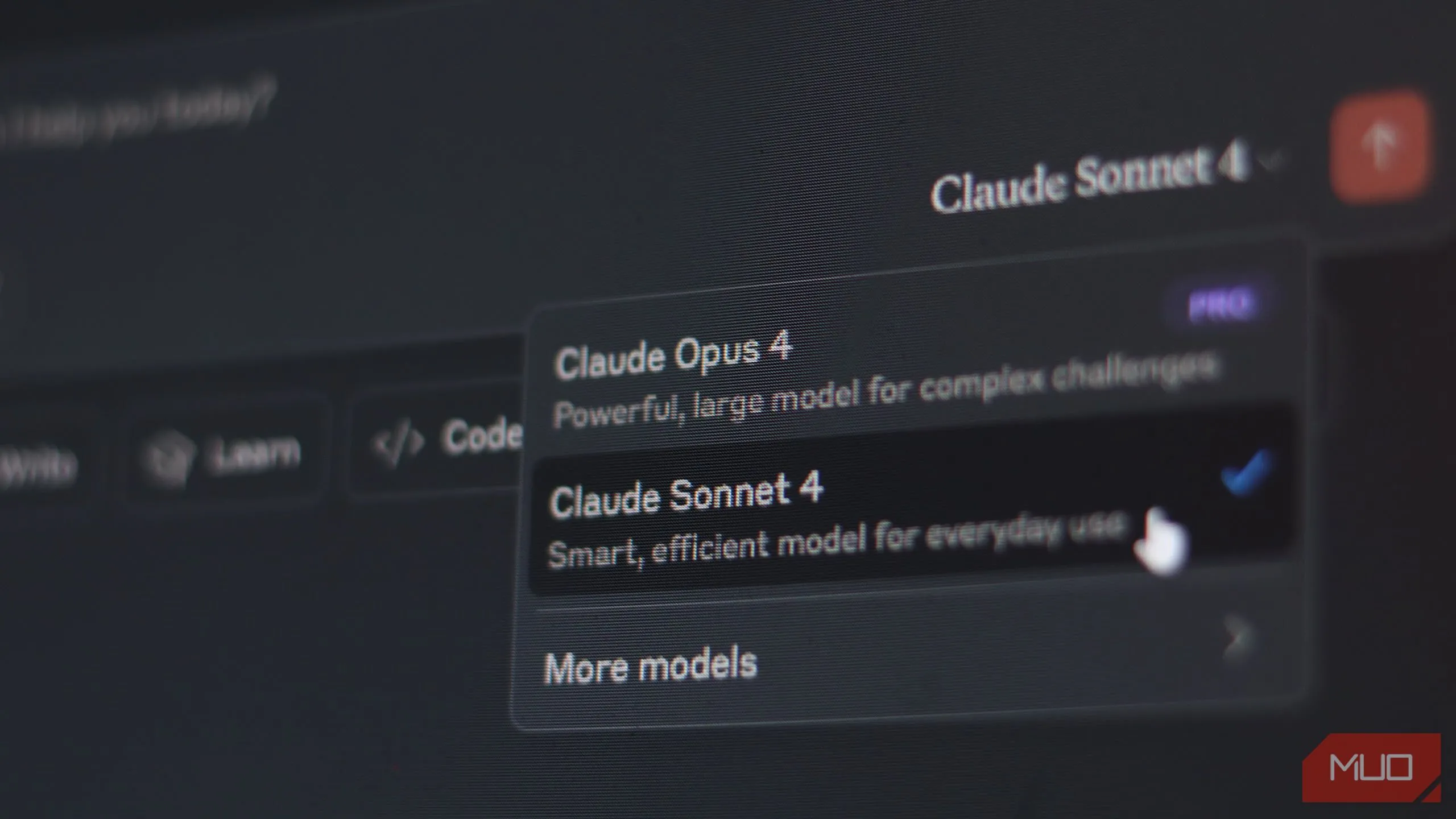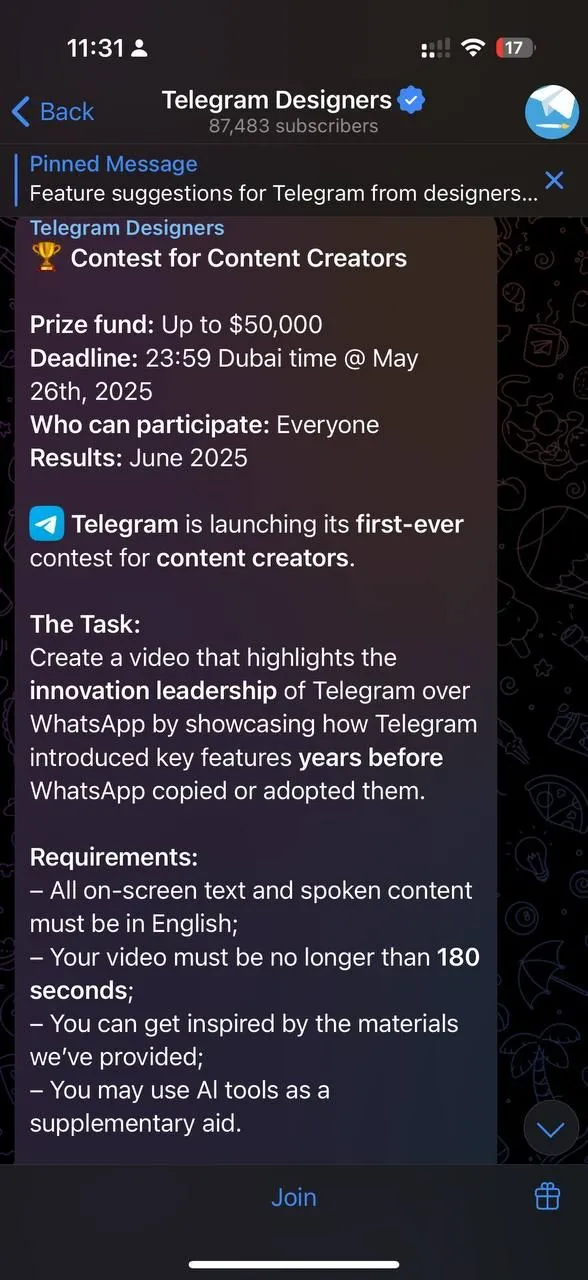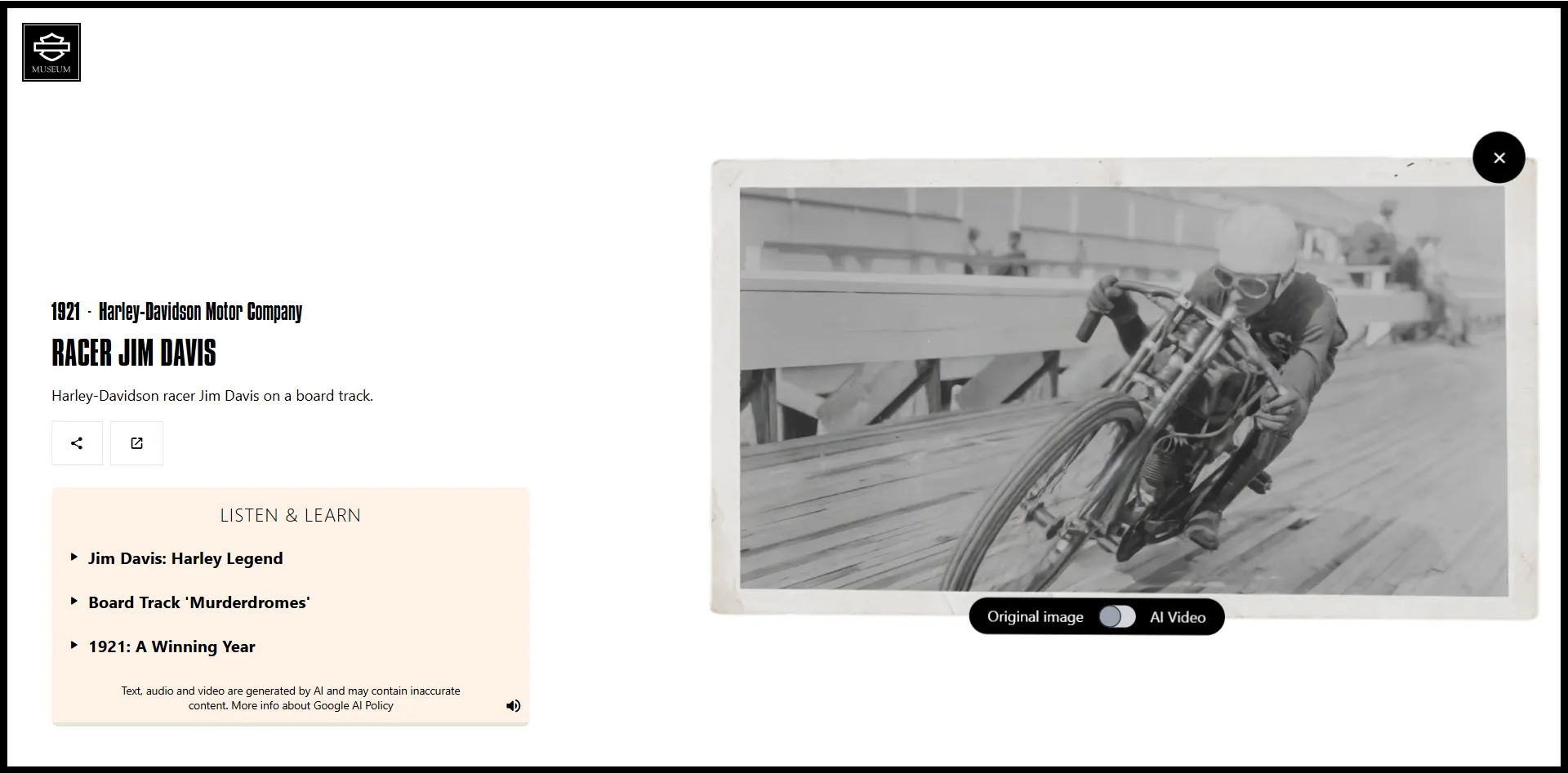Trong thời đại số hiện nay, khi cuộc sống của chúng ta diễn ra chủ yếu trên không gian mạng và thông qua các ứng dụng, việc thư viện ảnh kỹ thuật số trở nên lộn xộn là điều rất dễ xảy ra. May mắn thay, Google Photos đang triển khai một giải pháp hữu ích để xử lý một phần đáng kể của vấn đề này.
Google Photos Giới Thiệu Tính Năng Ẩn Ảnh Meme và Ảnh Chụp Màn Hình
Nếu bạn cũng như tôi, thường xuyên chụp ảnh bằng điện thoại thông minh, thì Google Photos chắc chắn là một ứng dụng vô cùng giá trị, giúp lưu trữ, tổ chức và chia sẻ bộ sưu tập ảnh của bạn. Tuy nhiên, bên cạnh những bức ảnh kỷ niệm từ những chuyến du lịch hay buổi gặp gỡ bạn bè, thư viện ảnh còn chứa đựng rất nhiều “rác” không mong muốn từ các ứng dụng khác. Đó có thể là những ảnh chụp màn hình bạn tự tạo, những ảnh meme hài hước mà người khác chia sẻ qua WhatsApp, hay vô số loại nội dung tương tự. Sự lộn xộn này thực sự gây khó chịu.
Dù vậy, Google Photos giờ đây đã cung cấp một giải pháp cho vấn đề này. Bạn không chỉ có thể chọn hiển thị hay không hiển thị nội dung từ các ứng dụng khác trong chế độ xem Ảnh chính của mình, mà giờ đây còn có thể chọn ẩn hoàn toàn sự lộn xộn từ các ứng dụng đó. Tính năng này thậm chí cho phép bạn tùy chỉnh cài đặt theo từng ứng dụng cụ thể, mang lại quyền kiểm soát chi tiết về những gì xuất hiện hoặc không xuất hiện trong chế độ xem Ảnh của bạn.
Tính năng mới này, được phát hiện lần đầu bởi 9to5Google, đã có mặt trên phiên bản Google Photos v7.14. Nếu bạn chưa thấy, hãy đảm bảo ứng dụng Google Photos của mình đã được cập nhật. Sau khi cập nhật, bạn có thể sẽ thấy một biểu ngữ xuất hiện ở đầu Google Photos với nội dung: “Mới! Giữ cho chế độ xem Ảnh của bạn không bị lộn xộn từ các ứng dụng khác.”
Nếu bạn không nhìn thấy biểu ngữ này, bạn có thể tìm thấy cài đặt mới theo cách thủ công bằng cách chạm vào ảnh hồ sơ của mình ở góc trên cùng bên phải, sau đó chọn Cài đặt Photos > Tùy chọn > Chế độ xem Ảnh.
Từ đây, bạn có thể chọn “Hiển thị nội dung từ ứng dụng khác” hay không, và nếu có, bạn có thể chọn “Chỉ hiển thị nội dung đã sao lưu” và “Ẩn nội dung lộn xộn từ ứng dụng khác”. Chạm vào “Tùy chỉnh theo ứng dụng” để thay đổi cài đặt cho từng ứng dụng riêng lẻ.
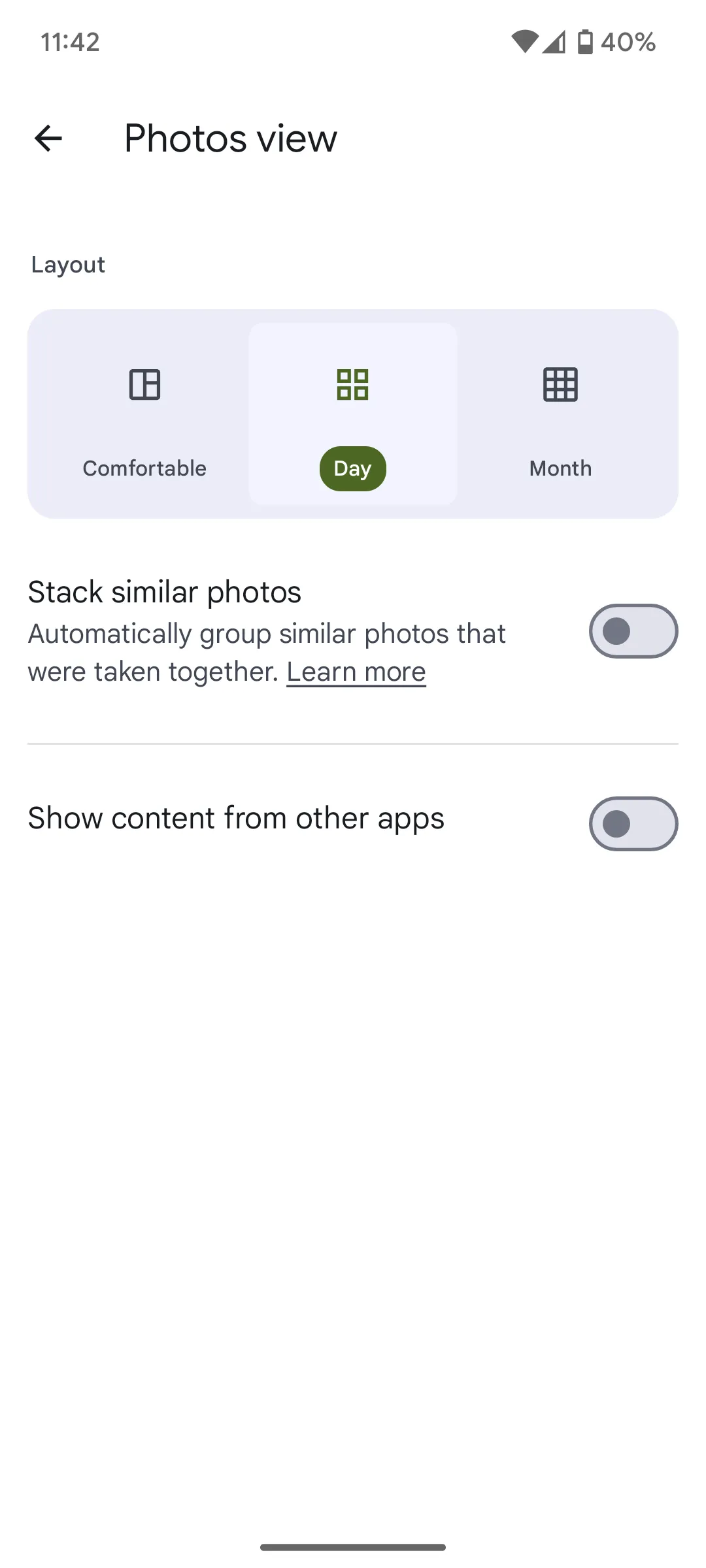 Tùy chỉnh chế độ xem ảnh trong Google Photos để ẩn nội dung lộn xộn từ ứng dụng khác
Tùy chỉnh chế độ xem ảnh trong Google Photos để ẩn nội dung lộn xộn từ ứng dụng khác
Lời Nhắc Nhở Về Việc Dọn Dẹp Google Photos Định Kỳ
Đây là một cài đặt mới tuy nhỏ nhưng rất hữu ích mà tôi chắc chắn sẽ tận dụng. Mặc dù tôi không có ý định tùy chỉnh chế độ xem Ảnh của mình theo từng ứng dụng cụ thể (vì thật lòng mà nói, ai có thể bận tâm đến mức đó chứ), nhưng tôi đã chọn ẩn tất cả những nội dung lộn xộn khỏi chế độ xem của mình.
Việc này cũng là một lời nhắc nhở kịp thời cho tôi để dọn dẹp Google Photos, điều mà tôi đã bỏ quên một thời gian. Và bằng cách xóa đi một số ảnh và video cũ mà tôi gần như sẽ không bao giờ xem lại, tôi đã giành lại được một phần dung lượng lưu trữ rất cần thiết.
Hãy tận dụng tính năng mới này của Google Photos để quản lý thư viện ảnh của bạn một cách hiệu quả hơn, đảm bảo chỉ những nội dung quan trọng và ý nghĩa nhất mới hiển thị, giúp trải nghiệm sử dụng ứng dụng của bạn trở nên gọn gàng và dễ chịu hơn!